Para iniciar el flujo de evaluación debes hacer clic en la sección “Dashboard” desde la cabecera. Verás los ciclos de objetivos, así como las evaluaciones/revisiones en las cuales participas, al hacer clic en "Ir a Evaluaciones" la plataforma te llevará al alistado de evaluaciones que tienes disponibles como líder. Ingresa a la que corresponda e inicia el flujo por cada colaborador.

El botón “Realizar evaluación” es un acceso directo que te permite realizar este flujo.
Otra forma de acceder a la evaluación es haciendo clic en el nombre del colaborador, esta acción dirige al perfil en donde también se encontrará el botón “Realizar evaluación”.

Paso 1: Evaluación de objetivos
En esta etapa los objetivos a evaluar pueden ser cualitativos o cuantitativos. Ambas formas difieren en algunos detalles, pero no te preocupes, la plataforma será tu principal aliada para obtener el cálculo de forma rápida e inmediata.
- Evaluación de objetivos cualitativos:
Podrás marcar el campo “Calificación” de acuerdo a la etiqueta que considere cómo fue el cumplimiento del objetivo en cuestión. Esta etiqueta tendrá un valor cuantitativo asignado para el cálculo de la nota final de Objetivos.
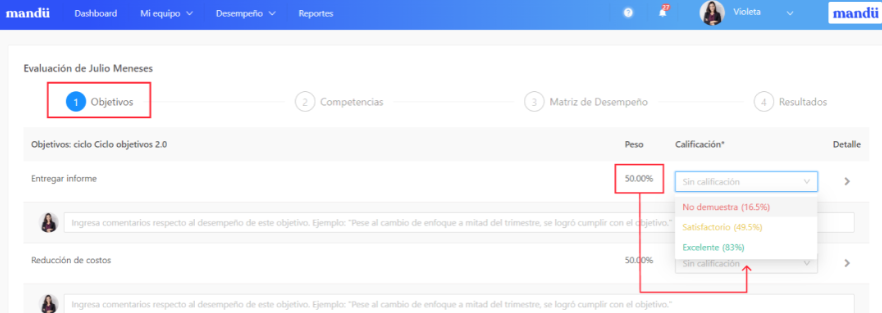
Debajo de cada objetivo hay cajas de texto en las que es posible colocar comentarios relacionados al desempeño del colaborador en dicho objetivo o más orientados hacia la evaluación en general (fortalezas y oportunidades de mejora). Esta última acción es opcional.
- Evaluación de objetivos cuantitativos:
Para este tipo de objetivos debes evaluar el resultado final del objetivo y en base a ello la plataforma realizará el cálculo automático del porcentaje de cumplimiento de acuerdo a lo ingresado inicialmente como meta. A partir de ello, se brindará también una calificación acorde a los rangos mínimos y máximos establecidos para el proceso.
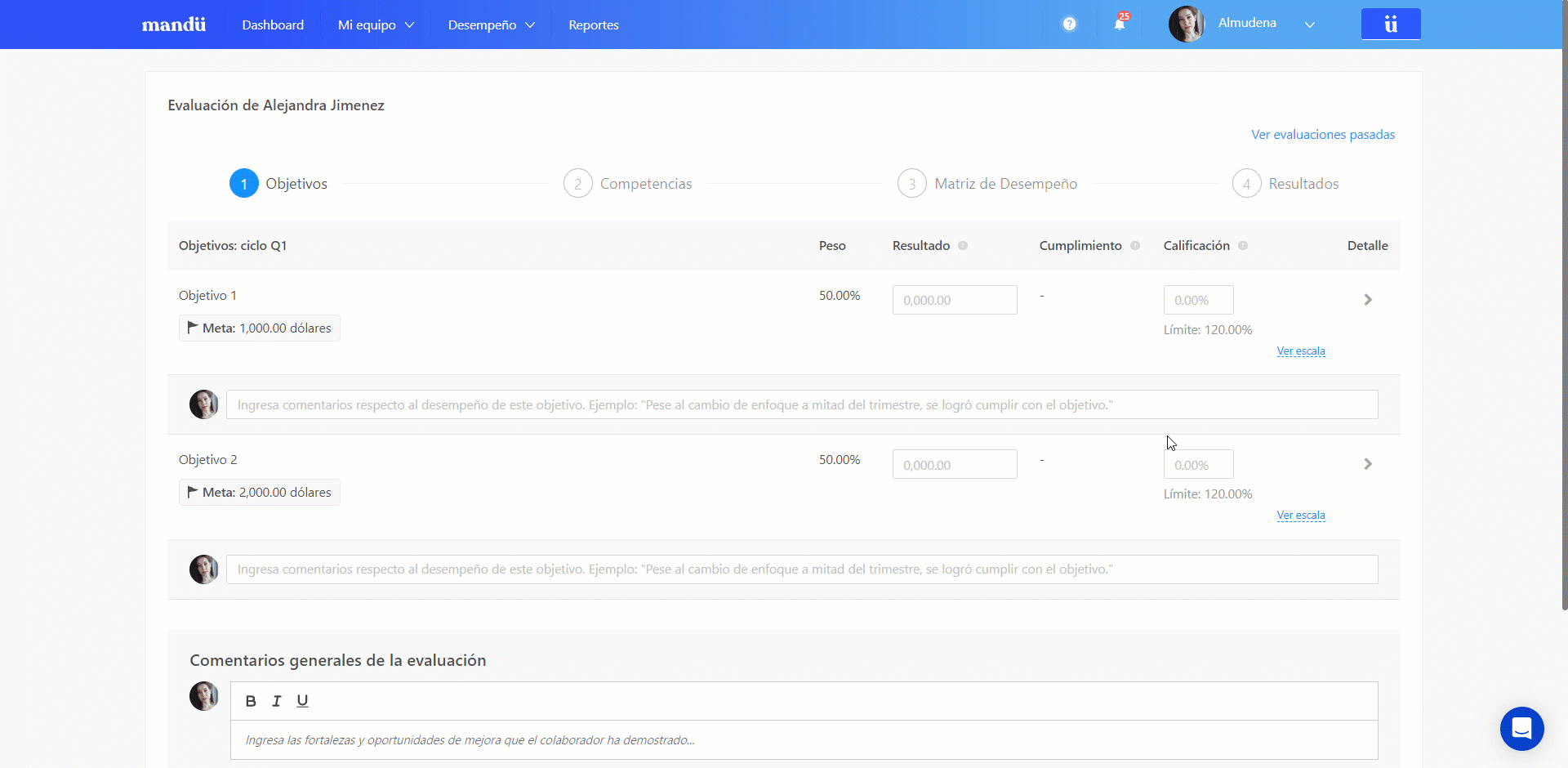
Si Gestión Humana ha habilitado la funcionalidad de edición, podrás editar la calificación calculada de forma automática por el sistema por aquella que consideres adecuada.
Por ejemplo, para el objetivo “Alcanzar meta del Q1” el resultado obtenido fue $300 de $1000 dólares lo que representa el 30% (etiqueta: No demuestra) del cumplimiento del objetivo. Pero, cabe la posibilidad de que por situaciones relacionadas al contexto no se llegó a dicha meta; sin embargo, teniendo en cuenta dicho escenario, haber logrado el 30% representaría la mitad del cumplimiento. Para este caso el líder podría realizar el ajuste y colocar 50% que reemplazaría el 30% que la plataforma calculó inicialmente.
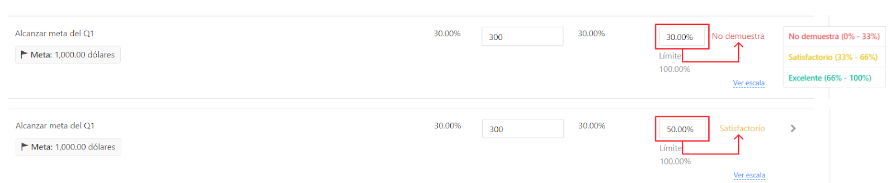
- Evaluación de objetivos cualitativos bajo una metodología cuantitativa
Este tipo de objetivos combina tanto la metodología cualitativa como la cuantitativa; es decir, deberás completar el campo numérico "Calificación" y de acuerdo al resultado la plataforma otorgará una etiqueta acorde al rango definido por tu organización.

- Evaluación de objetivos cuantitativos con meta múltiple:
Para este tipo de objetivos debes evaluar el resultado final de cada uno de ellos de acuerdo a los intervalos que se encuentren definidos en la parte inferior. Como logras ver son 4 niveles de cumplimiento, durante el flujo de evaluación completa la casilla "Resultado" y el sistema calculará de forma automática el porcentaje obtenido de acuerdo a lo ingresado.
Este cálculo brinda un resultado más exacto, ya que cada nivel de cumplimiento cuenta con una cifra precisa y si, por ejemplo, el resultado ingresado se encuentra entre dos niveles, la plataforma brindará el porcentaje exacto de acuerdo a estos dos intervalos definidos.
Si Gestión Humana habilita la funcionalidad de edición, aquí también podrás modificar la calificación calculada de forma automática por el sistema por aquella que consideres adecuada (el ejemplo en la parte superior te ayudará).

Finalmente, para este tipo de objetivos también se encuentran habilitadas las cajas de texto en las que es posible colocar comentarios relacionados específicamente al objetivo o más orientados hacia la revisión en general (fortalezas y oportunidades de mejora). Esta última acción es opcional.
El botón celeste “Siguiente” dirige al próximo paso: la evaluación de “Competencias”.
Paso 2: Evaluación de competencias
Si la evaluación de tu colaborador contempla competencias, tendrás una vista como la siguiente:
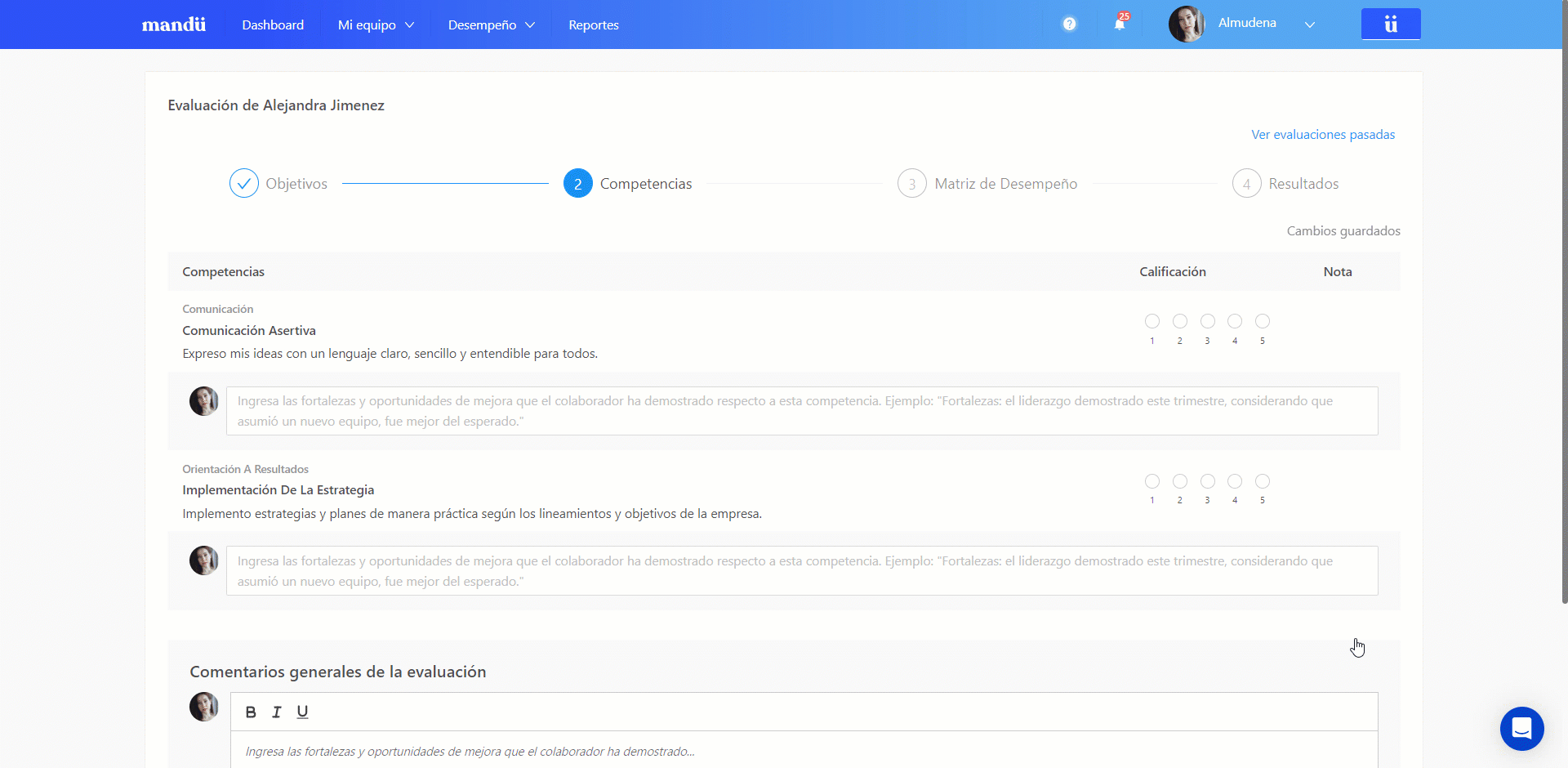
Se verán listadas las competencias que fueron incluidas como parte del modelo de evaluación. Como líder te corresponde marcar, bajo un rango numérico, en la columna “Calificación” de qué manera el colaborador demuestra las competencias establecidas para su evaluación. Aquí también puedes incluir de manera opcional comentarios tanto para las competencias como para la revisión en general.
Ahora es posible dirigirte al Paso 2: Competencias sin haber completado el paso 1: Objetivos, encontrarás el botón "Siguiente" habilitado. Pero recuerda, para llegar al paso 3 es necesario haber completado los dos pasos anteriores.
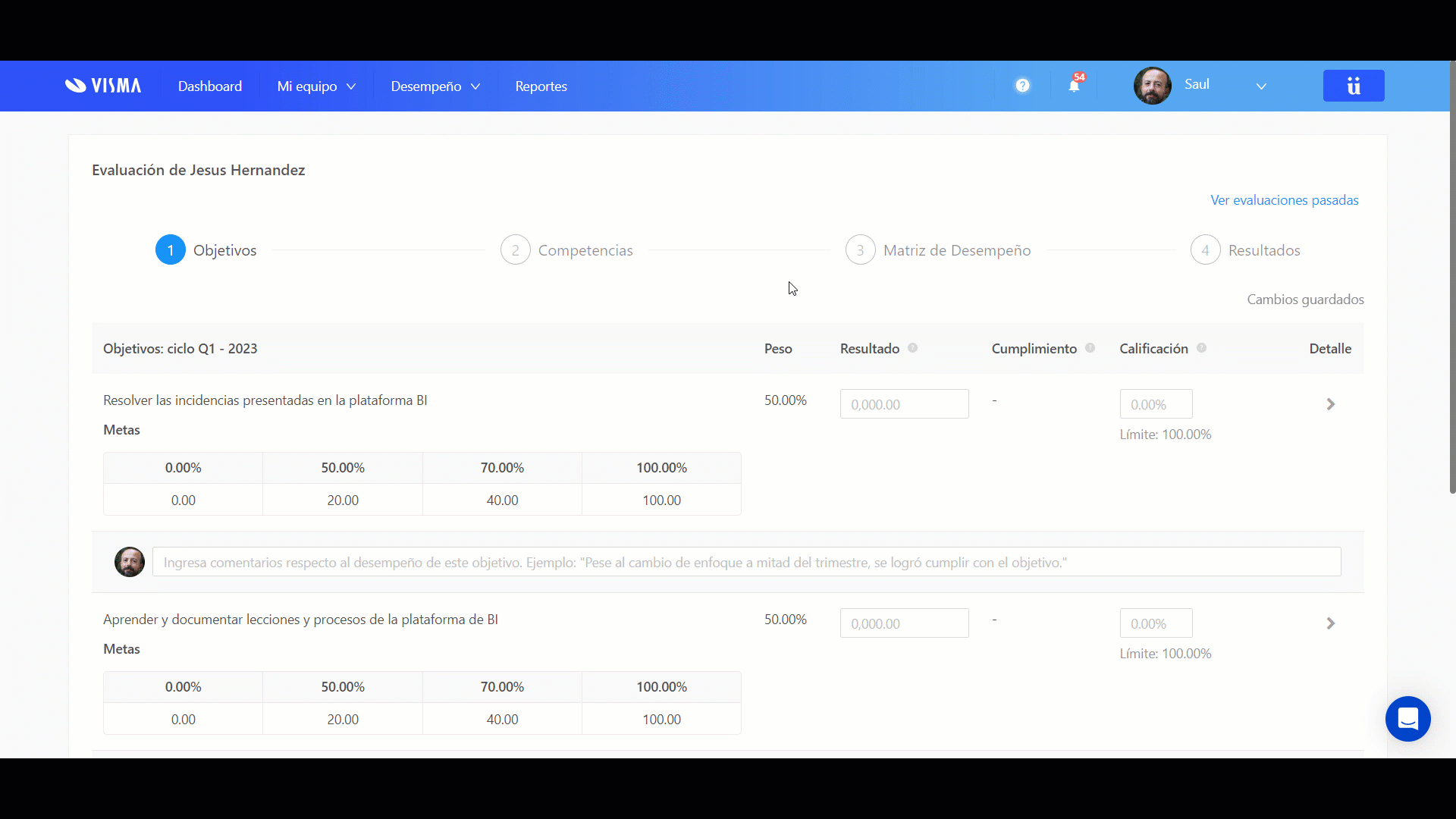
El botón celeste “Siguiente” dirige al próximo paso: “Matriz de Desempeño”.
Paso 3: Matriz de Desempeño
De acuerdo a lo establecido por el área de Gestión Humana de tu organización verás la matriz de desempeño. En ella, se ubicará a tu reporte en un eje que cruza la nota brindada al eje objetivos y la nota brindada al eje competencias.
En este paso, podrás editar las calificaciones y comentarios haciendo clic en el ícono de tres barritas azules “Editar”.
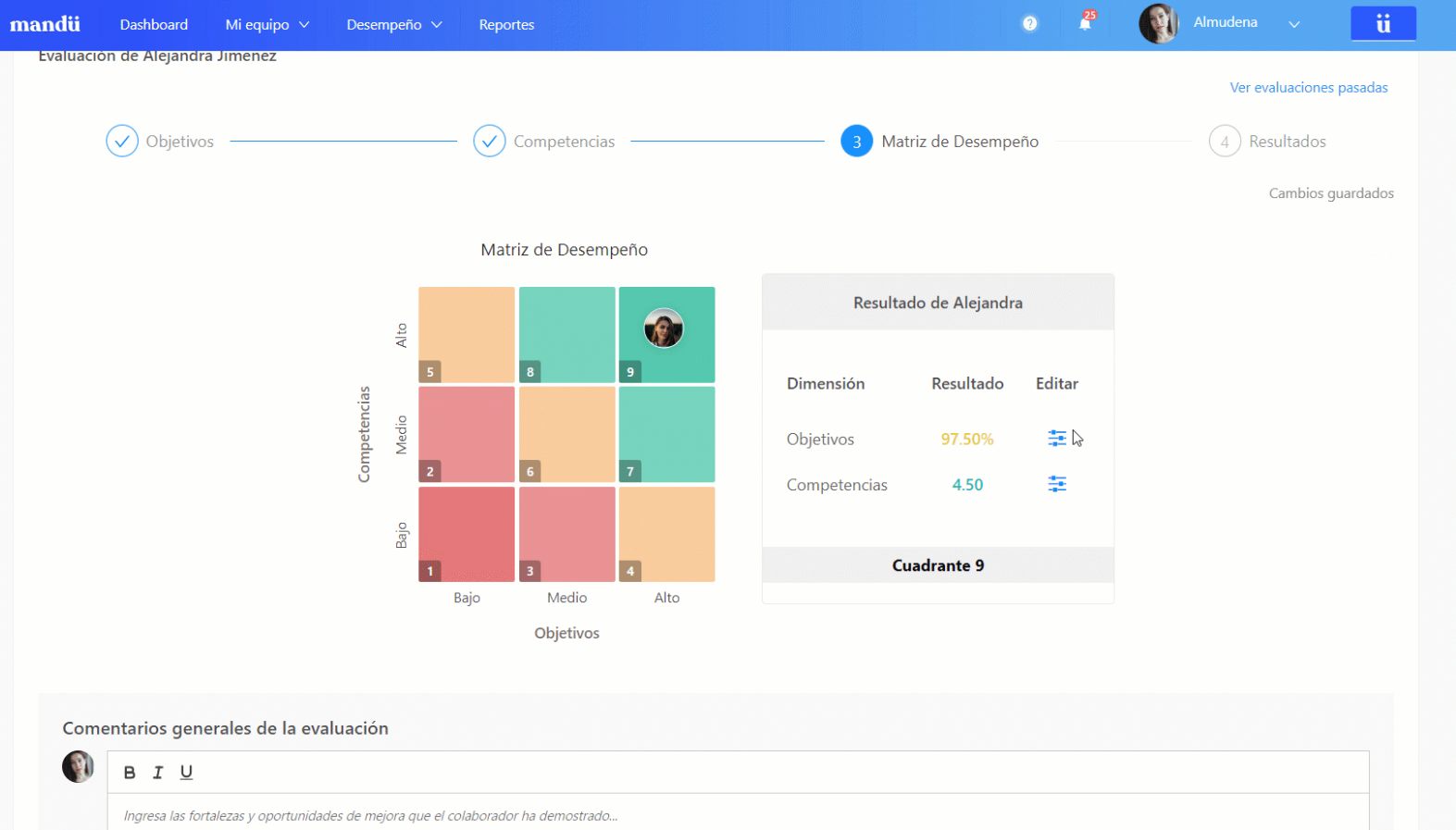

- Edición del resultado de objetivos: Puedes editar tanto el campo “Resultado” y, en caso tu organización lo habilite, también podrás editar la “Calificación” calculada.
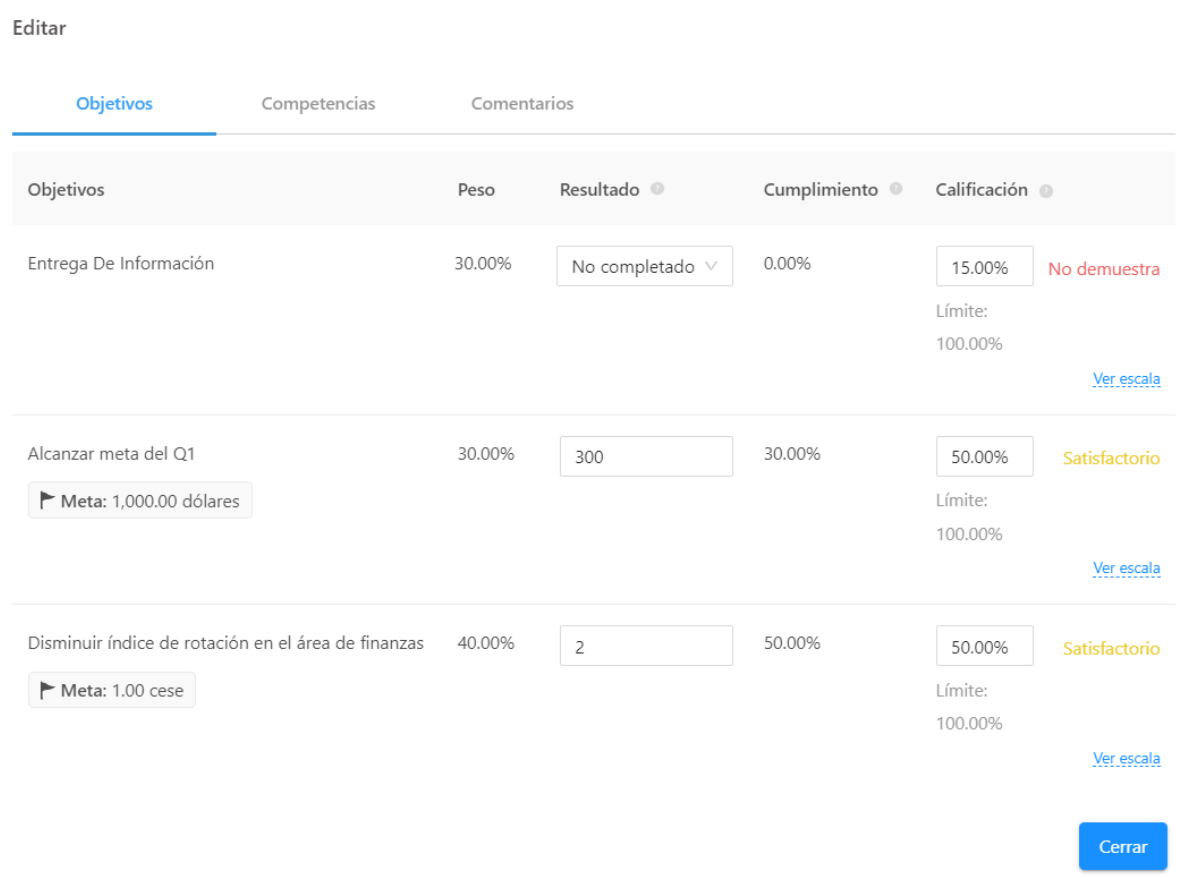
- Edición del resultado de competencias: Puedes editar el campo “Calificación” y al hacer clic en el botón “Cerrar” los cambios quedarán registrados.
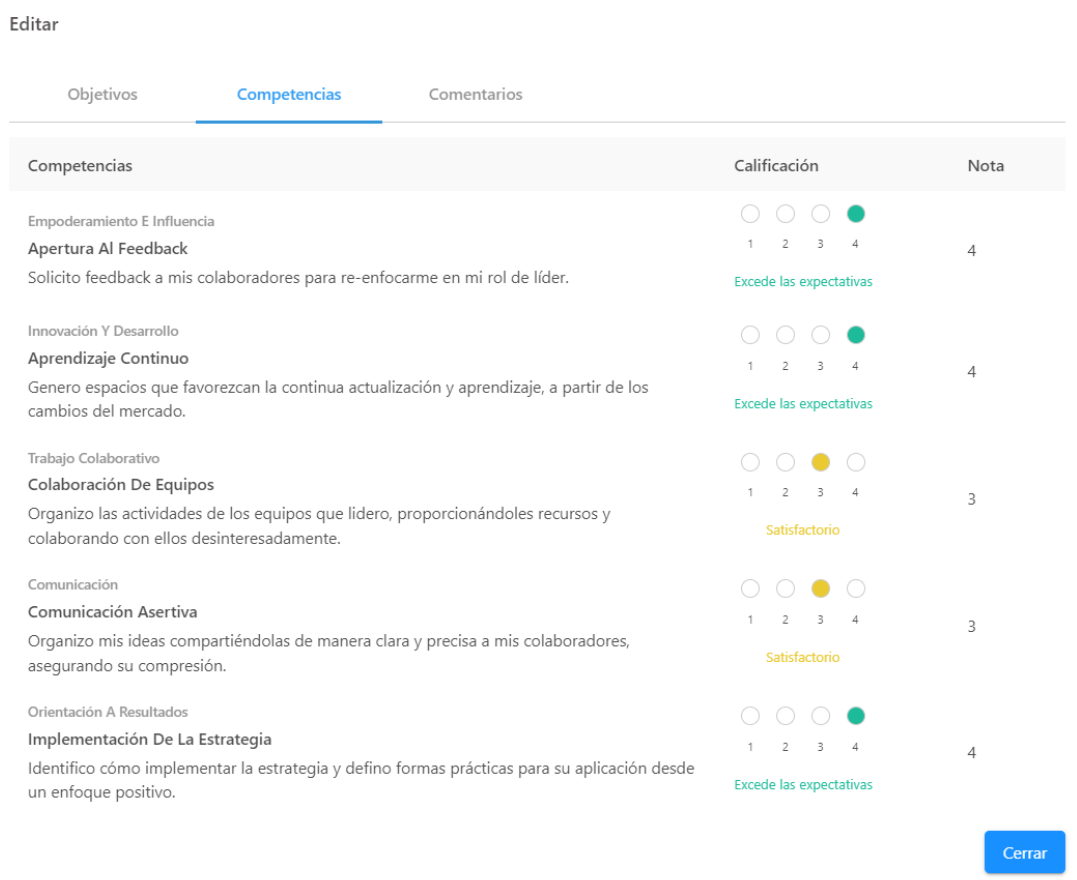
- Edición del resultado de comentarios: Puedes editar y/o añadir comentarios. Al hacer clic en el botón “Cerrar” los cambios quedarán registrados.

- Editados todos los pasos, el cálculo de la nota final y la ubicación en la matriz se actualizarán de forma automática.
El botón celeste “Siguiente” dirige al último paso: Resultados
Paso 4: Resultados
Aquí verás un resumen del resultado de los objetivos individuales y competencias. Debajo verás una caja de comentarios generales en donde puedes incluir opcionalmente las fortalezas y oportunidades de mejora que el colaborador ha demostrado.
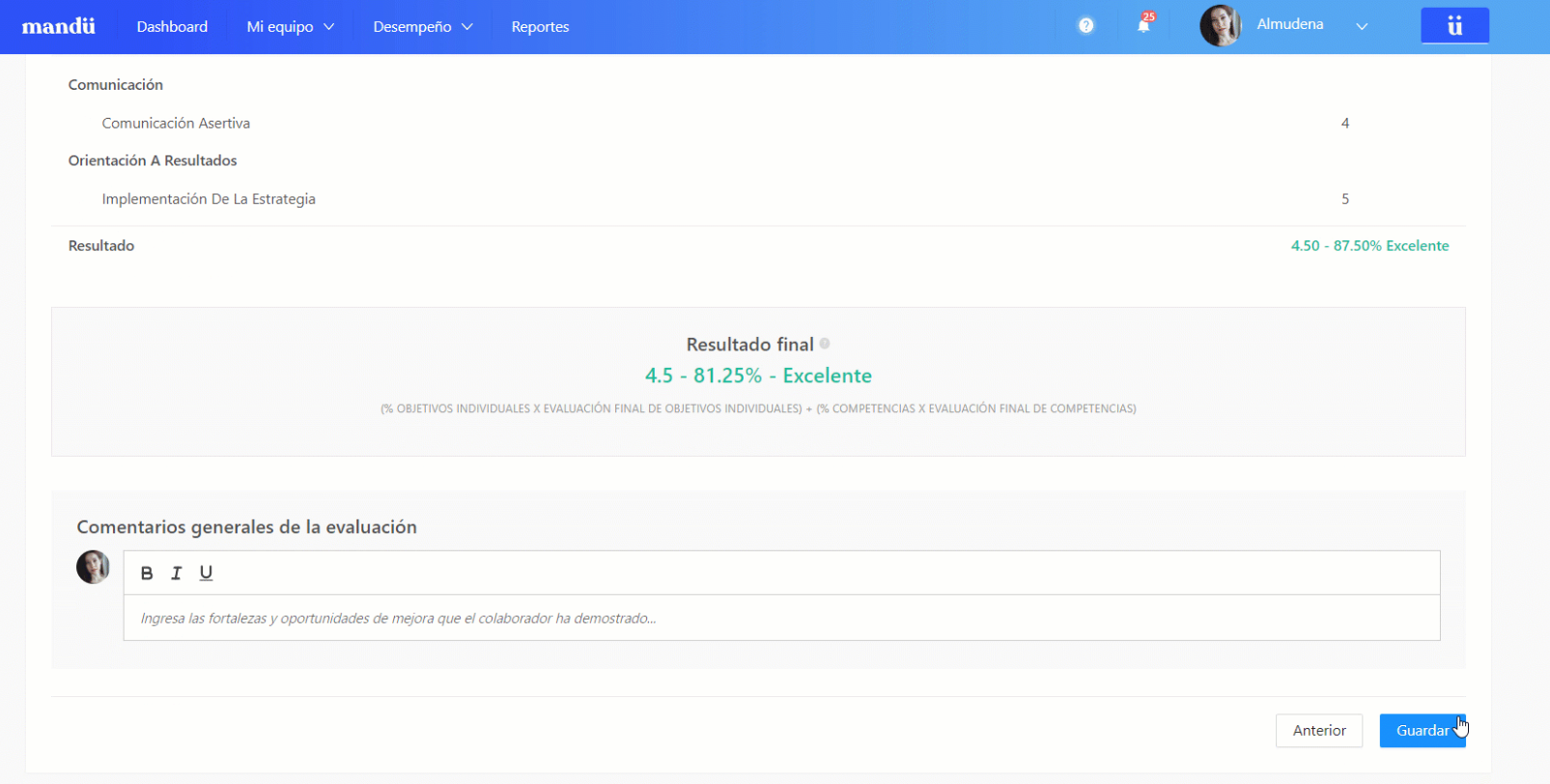

Finalmente se muestra el resultado final del colaborador en porcentaje y al lado la etiqueta del rango de resultados obtenida en la evaluación.
Para culminar el flujo de evaluación de cada miembro de tu equipo debes hacer clic en el botón celeste "Guardar" y cuando finalices la última aparecerá este mensaje de confirmación:
(*) Si la evaluación no contempla calibración, solo se mencionará la acción “Finalizar”.
Al hacer clic en el botón “Ir a evaluación”, el sistema te llevará a la siguiente pantalla donde encontrarás dos pestañas: Evaluaciones y Resultados.
Podrás ingresar a la Pestaña “Resultados” para visualizar de forma general las calificaciones de desempeño de tu equipo a través de tres tipos de visualización:
- La vista del gráfico lineal
- La vista del gráfico de barras
- La vista de la matriz muestra los cuadrantes en los que los colaboradores serán ubicados en base a sus resultados de competencias y objetivos.

El hipervínculo “Editar” estará visible y disponible (al lado del check verde) para que realices los cambios que necesites hasta que decidas finalizar los resultados. Asimismo, podrás visualizar evaluaciones cerradas y tener en cuenta aquellas que aún tienes pendientes por realizar. Esta pestaña la tendrás disponible a lo largo de tu proceso de evaluación.
También podrás ingresar a la pestaña “Evaluaciones” en donde podrás visualizar las evaluaciones realizadas a tu equipo, las podrás editar y visualizar si tienes aún alguna pendiente por realizar.
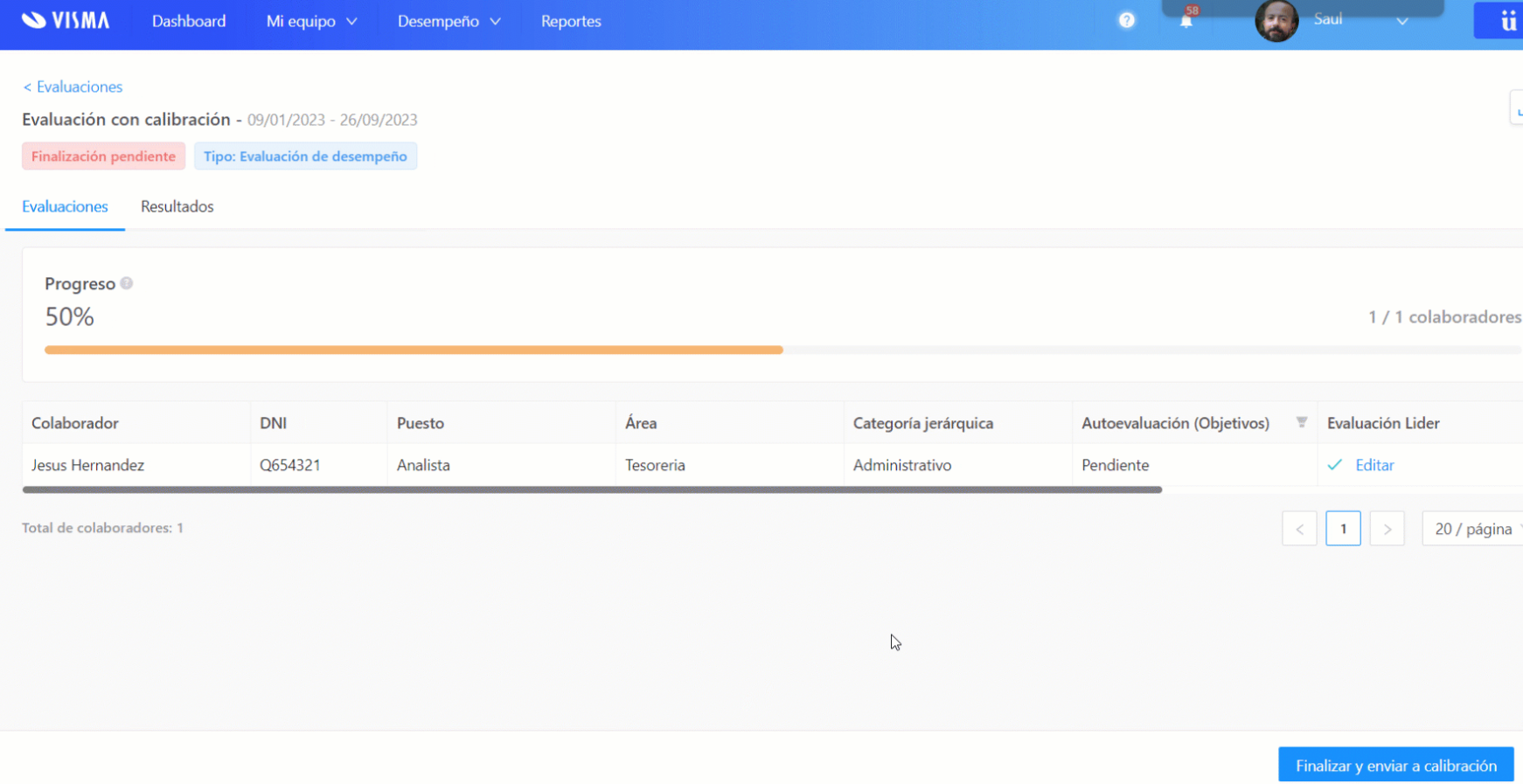
Una vez finalizadas todas las evaluaciones y si estás conforme con las calificaciones brindadas, haz clic en el botón “Finalizar” (este ejemplo es de una evaluación que no contempla calibración, de lo contrario el botón sería “Finalizar y enviar a calibración”).
En el caso de que la evaluación no contemple calibración, los resultados se oficializan de manera automática y serán devueltos a los colaboradores de forma directa.
En caso de que la evaluación contemple calibración el área de Talento Humano de tu organización recopila las evaluaciones y se encarga de analizarlas para finalmente oficializarlas. Luego de este proceso cada colaborador contará con el resultado de su evaluación.
Una vez oficializadas las evaluaciones, podrás realizar el feedback a tu equipo.
¡Listo! Ahora ya sabes cómo realizar el flujo de evaluación a un colaborador en la plataforma Performance.
¿Le fue útil este artículo?
¡Qué bueno!
Gracias por sus comentarios
¡Sentimos mucho no haber sido de ayuda!
Gracias por sus comentarios
Comentarios enviados
Agradecemos su iniciativa, e intentaremos corregir el artículo